Vì một lý do nào đó (như cài lại Window, bị virus tấn công hay lỗi Windows), bạn mất sạch dữ liệu. Bạn đang hoảng loạn để tìm cách khôi phục lại những tài liệu quan trọng trong thiết bị máy tính của mình? Vậy đừng quá lo lắng! Tino Group sẽ giới thiệu với bạn top phần mềm khôi phục dữ liệu tốt nhất nhé!
Tìm hiểu về khôi phục dữ liệu
Nếu bạn đang gấp rút tìm cách khôi phục dữ liệu, bài viết Cách khôi phục file đã xóa vĩnh viễn trong thùng rác sẽ hướng dẫn từng bước khôi phục giúp bạn nhanh chóng nhất. Còn bài viết này sẽ thiên về giới thiệu những phần mềm khôi phục dữ liệu tốt nhất nên sử dụng.

Khôi phục dữ liệu là gì?
Khôi phục dữ liệu là quá trình lấy/ khôi phục lại những dữ liệu đã bị xóa, đánh cắp hoặc sự cố xóa ngoài ý muốn nhưng vẫn chưa mất hoàn toàn. Nếu bạn vô tình xóa dữ liệu bằng nút Delete, bạn có thể xem lại dữ liệu bên trong thùng rác của Windows. Trong trường hợp bạn đã vô tình xóa trong thùng rác, phương án tốt nhất và đơn giản nhất để khôi phục dữ liệu chính là sử dụng phần mềm khôi phục dữ liệu.
Các tiêu chí để chọn phần mềm khôi phục dữ liệu tốt nhất
Để bạn có thể chọn một phần mềm khôi phục dữ liệu một cách nhanh chóng nhất cũng như phù hợp nhất, Tino Group đã tổng hợp một số tiêu chí như sau để bạn đánh giá những phần mềm trong danh sách, cũng như ngoài danh sách trong bài viết:
- Hiệu suất và khả năng linh hoạt: phần mềm hỗ trợ bao nhiêu định dạng, hỗ trợ những thiết bị nào?
- Tốc độ: bạn sẽ không muốn sử dụng một phần mềm khôi phục chạy 1 tiếng chỉ được 1 ảnh 200KB đâu.
- Hỗ trợ xem trước tệp: dùng để bạn xác định được tệp nào nên khôi phục hay xóa “tài liệu học tập” vĩnh viễn khỏi thiết bị.
- Thân thiện với người dùng: nếu bạn tìm một phần mềm khôi phục dữ liệu chỉ có duy nhất người phát triển ra sử dụng được… Đây sẽ là một cực hình đấy!
Top phần mềm khôi phục dữ liệu tốt nhất
Một số lưu ý khi bạn tham khảo danh sách phần mềm khôi phục dữ liệu tốt nhất:
- Tino Group không nhận quảng cáo cho bất kỳ phần mềm nào
- Vị trí xuất hiện trong danh sách không thể hiện phần mềm tốt nhất hay tệ nhất
- Trong danh sách có cả phần mềm miễn phí, trả phí và mô hình freemium (miễn phí cơ bản nhưng hạn chế những chức năng mở rộng).
EaseUS Data Recovery Wizard
Đứng đầu trong danh sách chính là phần mềm EaseUS Data Recovery Wizard. Với sự cải tiến liên tục sau một thời gian phát hành, EaseUS Data Recovery Wizard nhanh chóng trở thành một trong những phần mềm khôi phục dữ liệu được nhiều người dùng yêu thích nhất!
Ưu điểm:
- Hiệu suất khôi phục rất tốt
- Hỗ trợ sắp xếp các tệp và lọc tệp trực quan
- Giúp mọi user trong máy tính đều có thể khôi phục dữ liệu
Nhược điểm:
- Chỉ hỗ trợ xem trước những tệp dưới 100MB
- Không hiển thị chính xác thời gian còn lại khi khôi phục
- Có một số tệp không hỗ trợ khôi phục
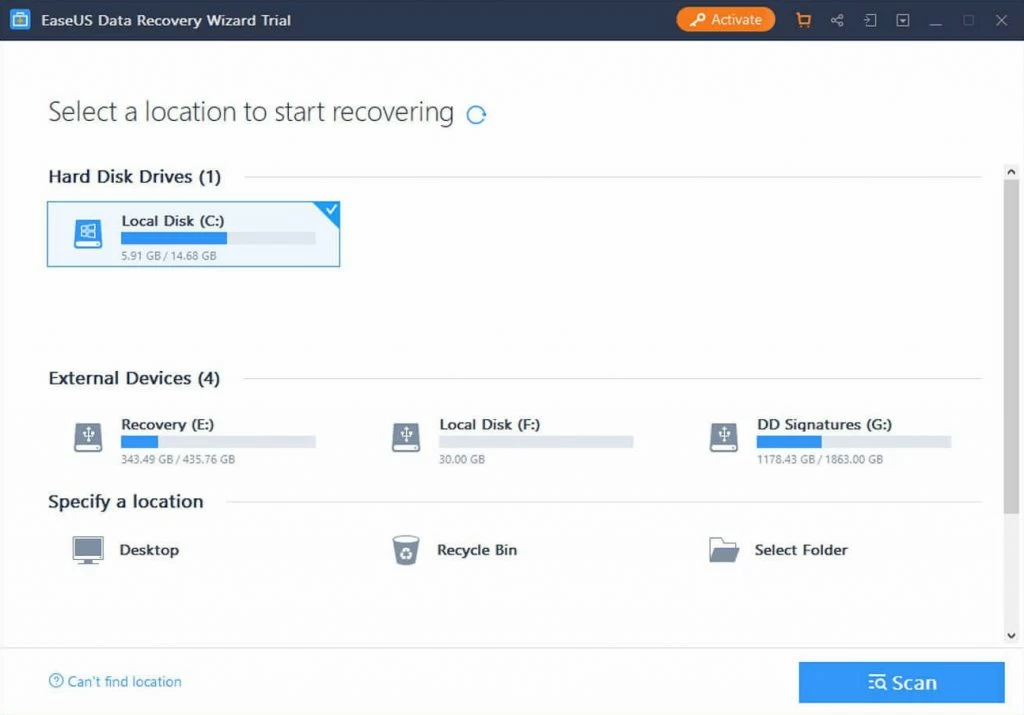
Disk Drill Data Recovery
Nếu bạn đang tìm một phần mềm khôi phục dữ liệu hỗ trợ khôi phục lại dữ liệu một cách tốt nhất, nhanh nhất thì Disk Drill Data Recovery chính là phần mềm bạn đang tìm kiếm đấy. Với khả năng khôi phục hàng ngàn loại file khác nhau giúp người dùng thoải mái khôi phục hơn bao giờ hết.
Ưu điểm:
- Hỗ trợ hàng nghìn loại file khác nhau
- Có khả năng khôi phục rất mạnh mẽ
- Tặng miễn phí 500MB dữ liệu khôi phục
- Hỗ trợ khôi phục dữ liệu các phân vùng bị mất
- Hiển thị kết quả dưới dạng thư mục rất trực quan
Nhược điểm:
- Tốc độ quét trung bình
- Không có dịch vụ hỗ trợ qua điện thoại
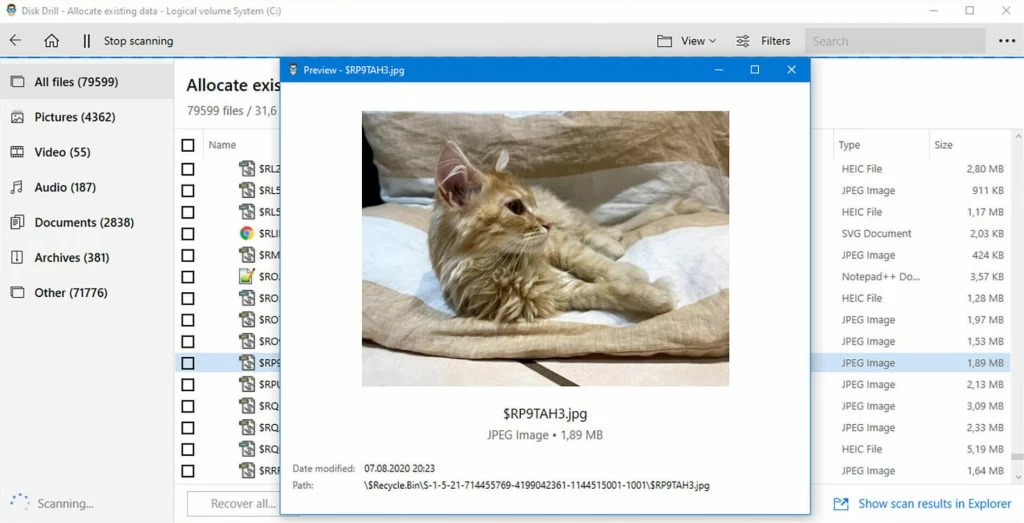
Stellar Data Recovery
Nếu bạn đang tìm một phần mềm hỗ trợ khôi phục dữ liệu chuyên nghiệp dành cho cả 2 hệ điều hành Windows và Mac OS, Stellar Data Recovery chính là giải pháp dành cho bạn. Với vị trí đứng đầu danh sách phần mềm khôi phục dữ liệu tốt nhất do Techradar bình chọn, Stellar Data Recovery có rất nhiều ưu điểm vượt trội.
Ưu điểm:
- Hỗ trợ khôi phục hàng loạt file
- Đơn giản, dễ sử dụng
- Có những tính năng mạnh mẽ
Nhược điểm:
- Phiên bản trả phí cực kỳ đắt tiền
- quét và khôi phục dữ liệu khá chậm
- Đôi khi gặp những lỗi không mong muốn khi quét
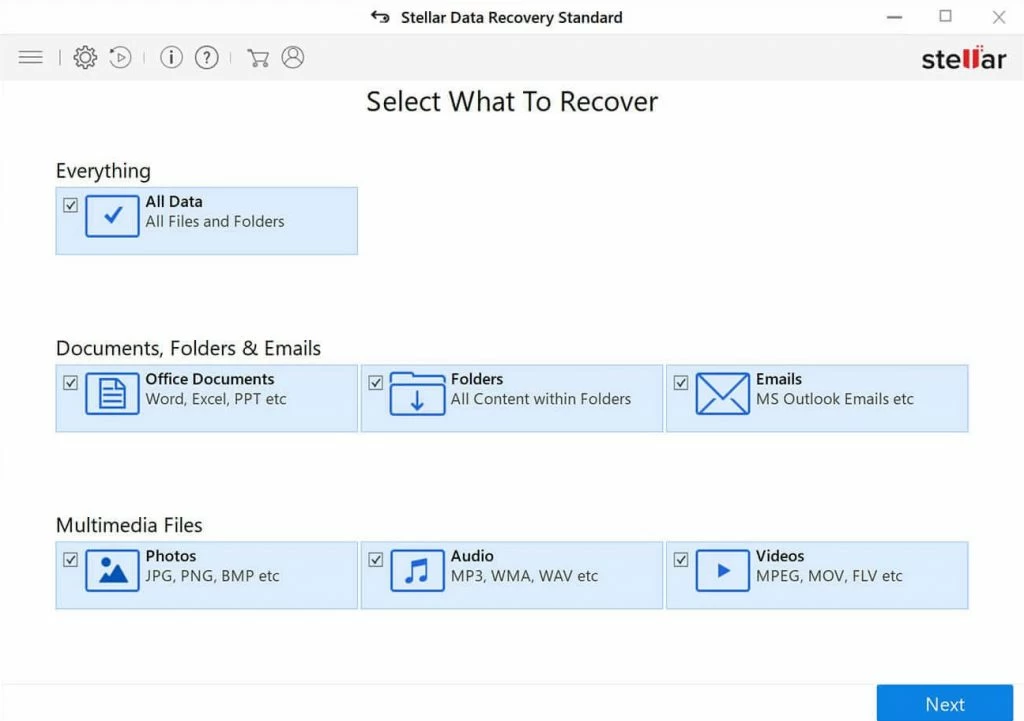
Wondershare Recoverit
Nếu bạn đang tìm một phần mềm khôi phục dữ liệu với mức giá vừa phải và tốt nhất trong tầm giá có hỗ trợ: USB, máy quay phim, ổ cứng, thẻ nhớ, Wondershare Recoverit sẽ là giải pháp tối ưu cho bạn.
Ưu điểm:
- Hỗ trợ nhiều loại file khác nhau
- Thiết kế đơn giản, dễ dàng sử dụng
- Hỗ trợ cả hệ điều hành Windows và Mac OS
Nhược điểm:
- Chỉ cho phép khôi phục tối đa 100MB ở phiên bản miễn phí
- Giới hạn rất nhiều tính năng và loại file trong phiên bản miễn phí
- Quá trình scan sẽ tạo ra rất nhiều phiên bản trùng lặp
TestDisk
TestDisk là phần mềm mềm được thiết kế để khôi phục dữ liệu các phân vùng bị mất và là một giải pháp tuyệt vời cho những ai đang “tuyệt vọng” để khôi phục dữ liệu. Tuy nhiên, giao diện của TestDisk không trực quan đối với người dùng phổ thông.
Ưu điểm:
- Hỗ trợ khôi phục rất mạnh và gần như mọi dữ liệu
- Hỗ trợ nhiều hệ điều hành Linux, Windows, các bản phân phối của Linux
- Mã nguồn mở hoàn toàn miễn phí
Nhược điểm:
- Giao diện dòng lệnh không trực quan
- Chỉ hỗ trợ sửa chữa phân vùng, hệ thống nhưng không hỗ trợ tệp hỏng.
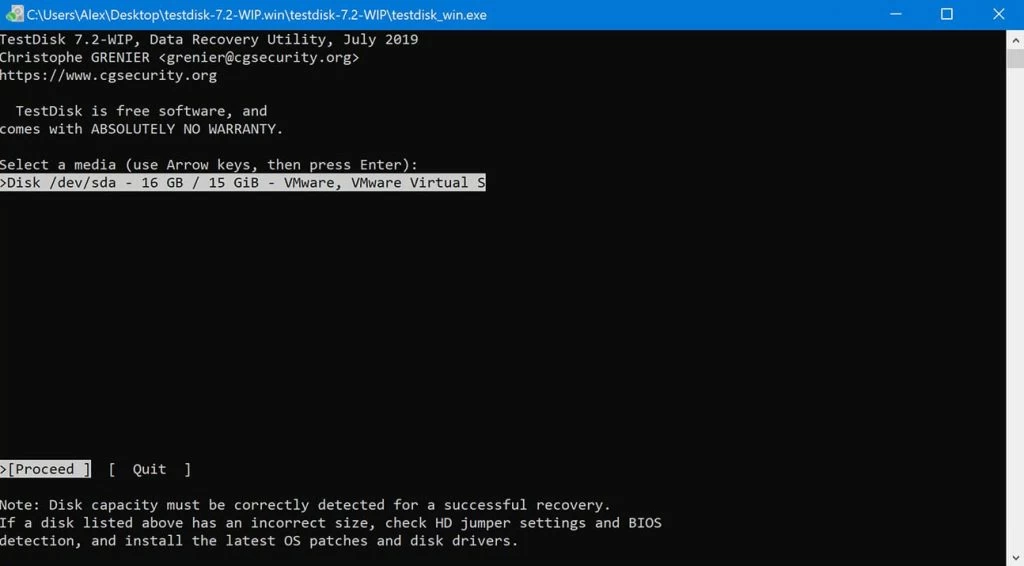
Recuva
Recuva là một phần mềm theo mô hình freemium do nhà phát triển của phần mềm CCleaner phát hành. Phần mềm Recuva có thể hỗ trợ khôi phục rất nhiều định dạng dữ liệu khác nhau từ video, hình ảnh cho đến MP3,…
Ưu điểm:
- Có mức giá rẻ so với đối thủ
- Có phiên bản miễn phí
- Giao diện đơn giản và đẹp
- Có hỗ trợ xem trước
Nhược điểm:
- Không thể khôi phục dữ liệu như những phần mềm đắt tiền hơn.
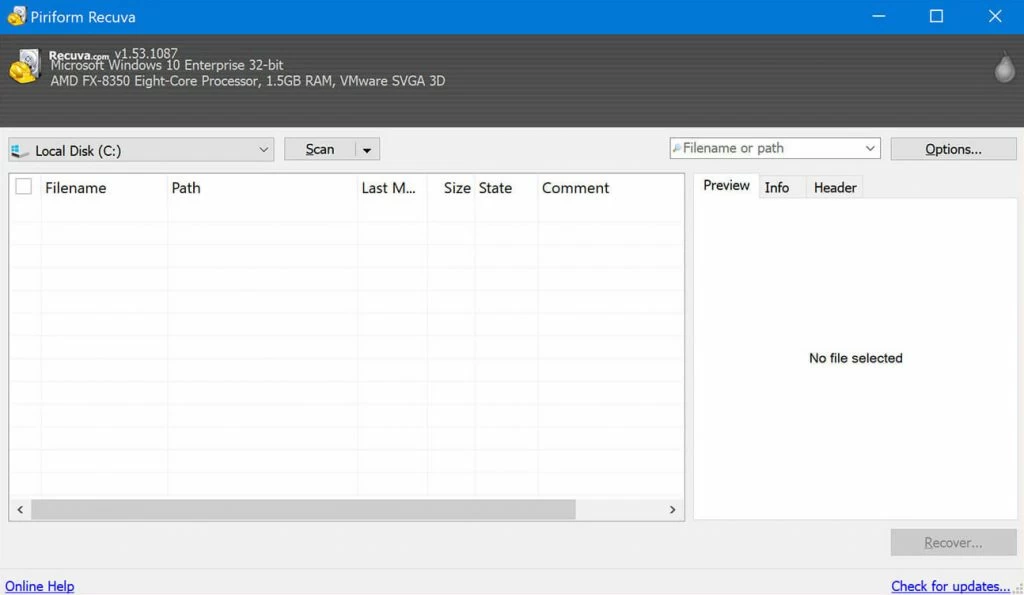
Vậy là chúng ta đã xem qua danh sách Top 6 phần mềm khôi phục dữ liệu tốt nhất rồi đấy! Có thể phần mềm khôi phục dữ liệu yêu thích của bạn không xuất hiện trong danh sách này. Nhưng không sao, bạn vẫn có thể sử dụng phần mềm bạn thích và sử dụng nhé! Chúc bạn khôi phục lại dữ liệu cần thiết thành công.
FAQs về phần mềm khôi phục dữ liệu tốt nhất
Phần mềm khôi phục dữ liệu tốt nhất hiện nay?
Theo Tino Group, những phần mềm khôi phục dữ liệu tốt nhất trong năm nay bao gồm:
- EaseUS Data Recovery Wizard
- Disk Drill Data Recovery
- Stellar Data Recovery
Có nên sử dụng EaseUS Data Recovery Wizard hay không?
Câu trả lời sẽ tùy thuộc vào bạn. Nếu bạn muốn khôi phục lại những dữ liệu bị xóa không giới hạn số lượng, nhưng tốc độ có phần hơi chậm, EaseUS Data Recovery Wizard sẽ phù hợp với bạn. Hoặc bạn có thể sử dụng Disk Drill Data Recovery giới hạn chỉ 500MB dung lượng khôi phục nhưng tốc độ nhanh hơn.
Những phần mềm khôi phục dữ liệu nào không tốn phí?
Những phần mềm khôi phục dữ liệu tốt nhất của Tino Group đã liệt kê bên trên đều hoàn toàn miễn phí đấy! Nếu bạn cần những chức năng nâng cao hơn, bạn có thể trả cho nhà phát triển một khoản phí để sử dụng phần mềm tốt hơn.
Cách để xóa dữ liệu hoàn toàn như thế nào?
Cách tốt nhất để xóa các dữ liệu trong thiết bị một cách hoàn toàn là sử dụng các phần mềm hỗ trợ xóa dữ liệu. Bạn có thể tham khảo một số phần mềm như:
- Eraser – phần mềm xóa file tận gốc miễn phí tốt nhất
- Kernel File Shredder
- BitRaser Data Eraser
- Hardwipe data sanitization software
- IObit Unlocker
Hoặc bạn có thể xem thêm bài viết Top 6 phần mềm xóa file tận gốc miễn phí để có thêm những thông tin cần thiết về xóa file tận gốc nhé!



















